| 这篇日志主要用于给
WordPress 中文团队的成员参考,如果你想了解一下 TortoiseSVN 使用,这篇日志也会对你有一定的帮助,但涉及相应特殊的设置,请参考你的
SVN 服务器的设置,WordPress 中文团队使用的是 Google Code SVN 服务器。
先介绍下什么是 SubVersion,Subversion是新一代的版本控制工具,不仅可以管理程序源代码,也可以应用于其他协作管理数据的工作。
安装
你可以从
TortoiseSVN 官方站点下载最新版的 TortoiseSVN,中文汉化包可以从
SubVersion 中文站下载。下载之后,点击安装包,一路 next 下去即可。
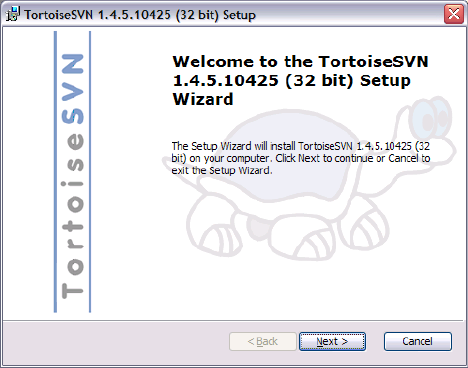
下载项目
在你硬盘的适当的位置,点击邮件,选择 SVN Checkout…
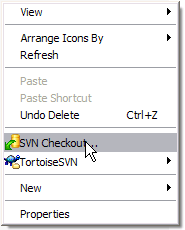
然后就会弹出一个 Checkout 选项对话框,输入远程项目目录和本地工作目录,WordPress 中文团队的
Google Code SVN 服务器,远程项目地址为:https://wpcn.googlecode.com/svn/trunk/
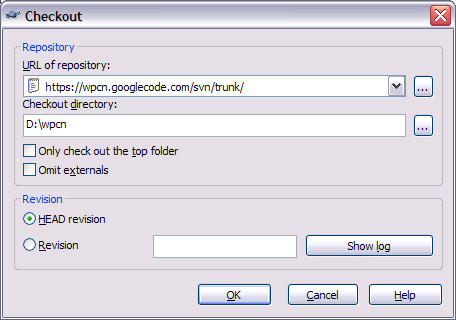
点击 OK,就会弹出一个远程服务器要求验证的对话框:
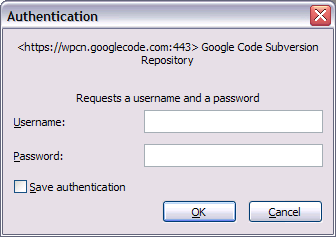
这里用户名为你 Gmail 用户名,不用带(@gmail.com),密码不是你 Gmail 邮箱的密码,你需要到
http://code.google.com/p/wpcn/source
页面动态产生一个密码:
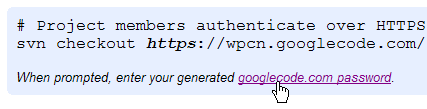
当然你首先要成为我们成员,才能使用该项目的 SVN 服务。如果你想为 WordPress 中文团队出份力,你可以给我们留言申请加入。
输入用户名和密码之后,点击 OK 就开始下载:
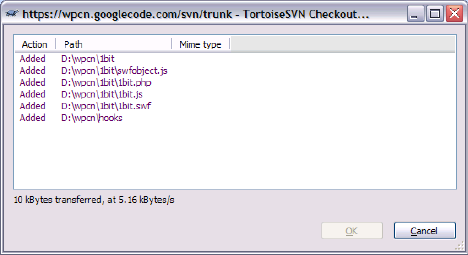
提交修改
在你做了修改之后,你可以在项目文件夹下点击右键或者你修改的文件下点击右键,选择 SVN Commit…,这两者的区别在于,第一个可以一次提交你所做所有文件的修改,而第二个只是提交你所选的文件。
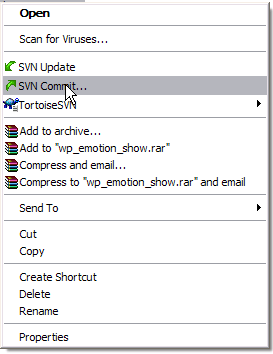
点击 Commit 之后,就会弹出一个让你输入更改 log 的对话框:
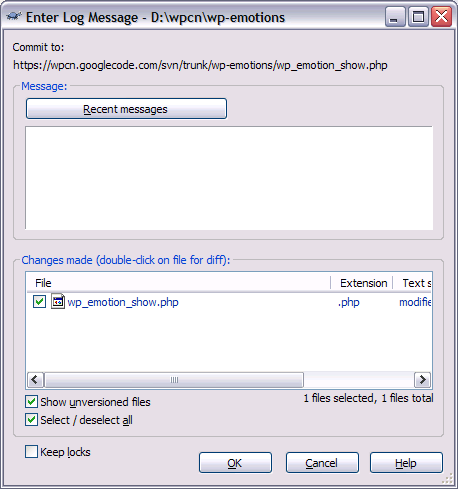
输入你所作的修改,然后点击 OK,就会开始向远程服务器提交修改:
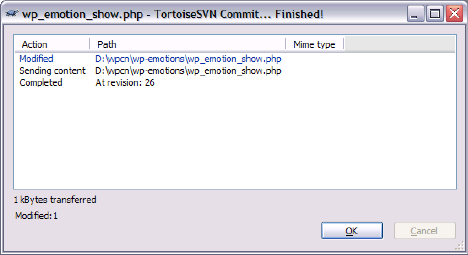
导入项目
如果翻译插件或者写了插件,想提交到远程服务器,选择该文件夹,点击右键,选择 TortoiseSVN =>
Import…
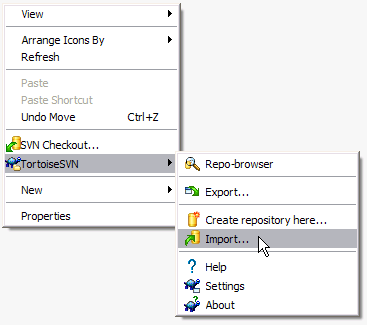
然后就会弹出一个导入选项对话框,属于远程服务器地址和注释,如果你前面没有保存密码,这里可能再次输入你在
Google Code 的密码。点击 OK,本地文件就会被导入远程服务器。

其它功能
网页浏览:你可以使用该地址
https://wpcn.googlecode.com/svn/trunk/ 在网页上浏览项目,同样需要和前面一样的密码。
SVN Update:与服务器版本对比,进行更新
Revert:取消上一次的操作(只针对客户端,服务端不做改动)
Add:增加新目录或新文件至项目
Revision Graph:版本示意图
Show log:查看版本日志及不同版本间相互比较
Check for modifications:同服务器上的项目版本进行比较,并可做相应的修改。
|